FIX: „Antivirus“ blokuoja sistemos atkūrimą „Windows 10“
Užkardos ir jūsų antivirusinė programinė įranga gali neleisti atlikti sistemos atkūrimo.
Sistemos atkūrimas naudojamas atkūrimo taškų kūrimui diegiant naujas programas kompiuteryje, tvarkykles ar „Windows“ naujinimus. Tai taip pat galima padaryti, kai kuriate atkūrimo taškus rankiniu būdu.
Nors nerekomenduojama visam laikui išjungti kompiuterio antivirusinės programinės įrangos programinės įrangos, tai laikinai bus pašalinta antivirusinės blokavimo sistemos atkūrimo programa.
Jei jūsų kompiuteris arba įrenginys prijungtas prie tinklo, tinklo politikos nustatymai gali neleisti išjungti ugniasienių ir antivirusinės programinės įrangos. Tačiau, kai pašalinate arba išjungiate antivirusinę programą, neatidarykite jokių el.
Iš karto po to, kai baigsite nustatyti klaidą, iš naujo įjunkite antivirusinę ir užkardą.
Kaip nustatyti antivirusinę blokavimo sistemos atkūrimą „Windows 10“
- Pašalinkite ir iš naujo įdiekite antivirusinę programą
- Paleiskite saugiuoju režimu, tada bandykite atlikti sistemos atkūrimą
- Padėkite kompiuterį į „Clean Boot“ režimą
- Paleiskite „Microsoft“ kenkėjiškų programų šalinimo įrankį
- Atlikite sistemos failų tikrintuvo nuskaitymą
- Atlikite „Windows“ atkūrimo įrankio automatinį taisymą
- Atkurti failus per komandų eilutę
- Paleiskite „Microsoft“ saugos skaitytuvo įrankį
1 sprendimas: pašalinkite ir iš naujo įdiekite antivirusinę programą
Kartais tai padeda pašalinti antivirusinę programą ir iš naujo įdiegti teisingą „Windows 10“ operacinės sistemos versiją. Pabandykite tai ir patikrinkite, ar ji išsprendžia antivirusinės blokavimo sistemos atkūrimo problemą, arba išbandykite kitą sprendimą.
2 sprendimas: paleiskite saugiuoju režimu, tada bandykite atlikti sistemos atkūrimą
Saugus režimas įjungia kompiuterį su ribotais failais ir tvarkyklėmis, tačiau „Windows“ vis dar veiks. Jei norite sužinoti, ar esate saugiuoju režimu, ekrano kampuose pamatysite žodžius „ Saugus režimas “.
Jei antivirusinė programa vis dar blokuoja sistemos atkūrimą, patikrinkite, ar tai įvyksta, kai kompiuteris veikia saugiuoju režimu.
Jei norite paleisti kompiuterį saugiuoju režimu, atlikite šiuos veiksmus:
- Spustelėkite mygtuką Pradėti
- Pasirinkite Nustatymai - atidaromas langas Nustatymai
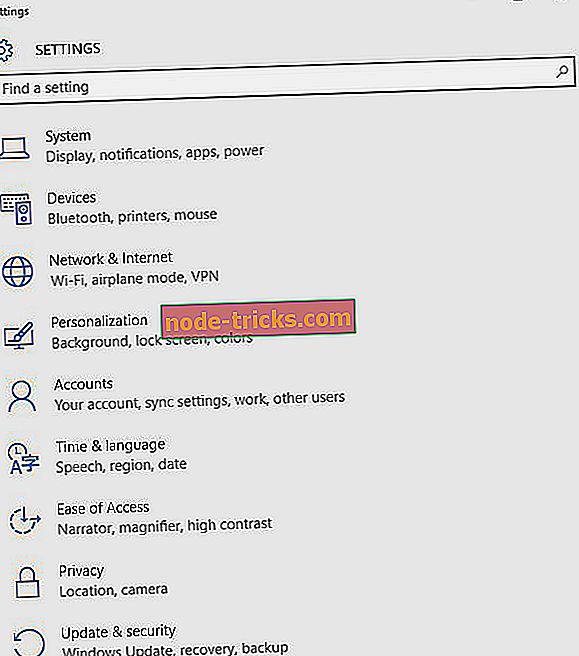
- Spustelėkite „ Update & Security“
- Kairėje srityje pasirinkite Atkurti
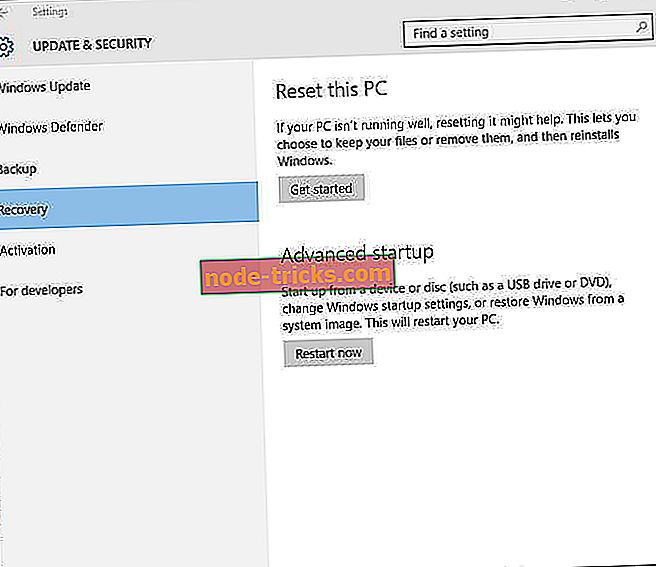
- Eikite į išplėstinį paleidimą
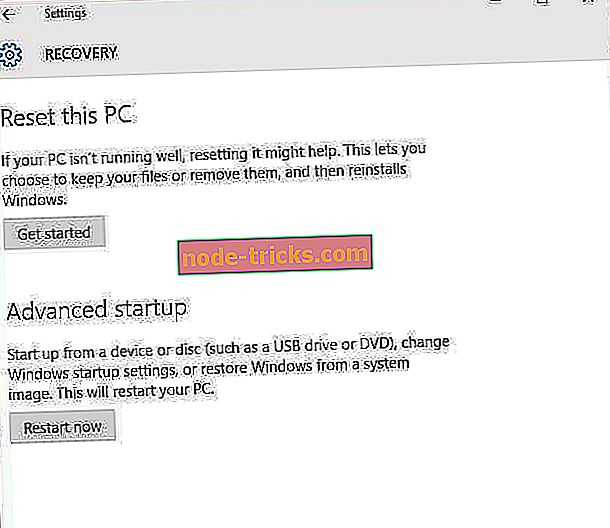
- Dabar spustelėkite Paleisti iš naujo
- Pasirinkimo parinkties ekrane pasirinkite Trikčių šalinimas, tada spustelėkite Papildomos parinktys
- Eikite į paleisties nustatymus ir spustelėkite Paleisti iš naujo
- Kai kompiuteris bus paleistas iš naujo, atsiras parinkčių sąrašas.
- Pasirinkite 4 arba F4, kad paleistumėte kompiuterį saugiuoju režimu
Greitesnis būdas įeiti į saugųjį režimą yra iš naujo paleisti kompiuterį, tada atlikite šiuos veiksmus:
- Ekrane Pasirinkti parinktį pasirinkite Trikčių šalinimas> Papildomos parinktys> Paleisties nustatymai> Paleisti iš naujo
- Kai kompiuteris bus paleistas iš naujo, atsiras parinkčių sąrašas.
- Pasirinkite 4 arba F4, kad paleistumėte kompiuterį saugiuoju režimu
Jei saugaus režimo antivirusinės blokavimo sistemos atkūrimo problema nėra, tada numatytieji nustatymai ir pagrindiniai tvarkyklės neprisideda prie problemos.
Kaip atlikti sistemos atkūrimą
Saugaus režimo metu atlikite šiuos veiksmus, kad atliktumėte sistemos atkūrimą:
- Spustelėkite Pradėti
- Eikite į paieškos laukelį ir įveskite sistemos atkūrimą
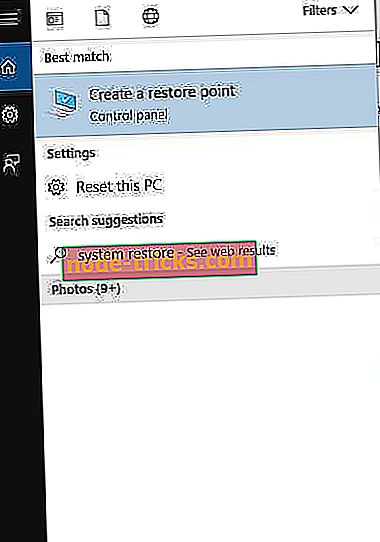
- Spustelėkite Sukurti atkūrimo tašką
- Spustelėkite Sistemos atkūrimas
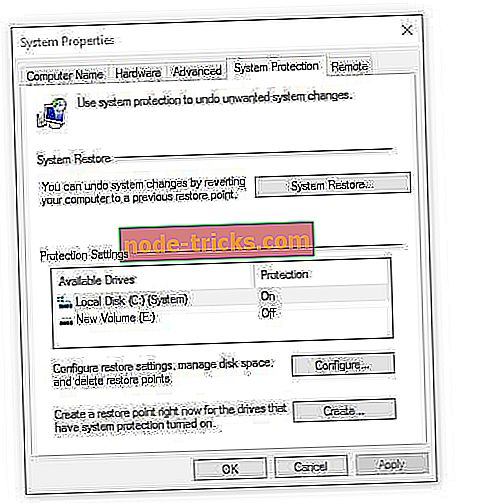
- Spustelėkite Next
- Spustelėkite atkūrimo tašką, sukurtą prieš patiriant problemą
- Spustelėkite Next
- Spustelėkite Baigti
Atkurimas neturi įtakos jūsų asmeniniams failams. Tačiau jis pašalina programas, tvarkykles ir naujinimus, įdiegtus po atkūrimo taško sukūrimo.
Jei norite grįžti į atkūrimo tašką, atlikite šiuos veiksmus:
- Dešiniuoju pelės mygtuku spustelėkite Pradėti
- Pasirinkite Valdymo skydas
- Valdymo pulto paieškos laukelyje įveskite Recovery

- Pasirinkite Atkurti
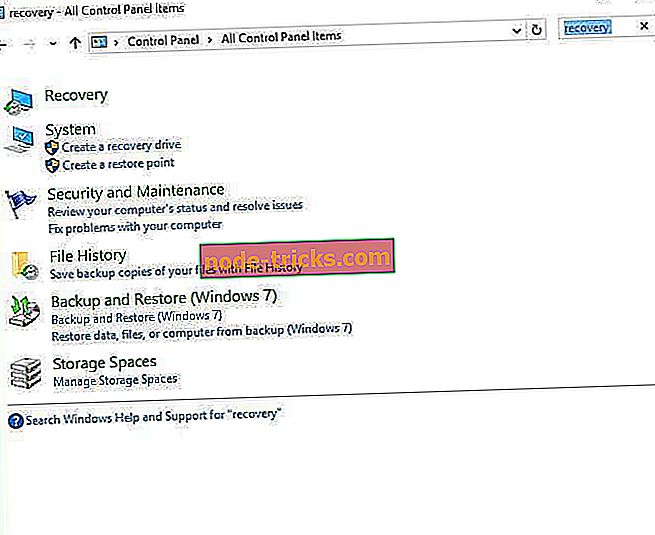
- Spustelėkite Atidaryti sistemos atkūrimą
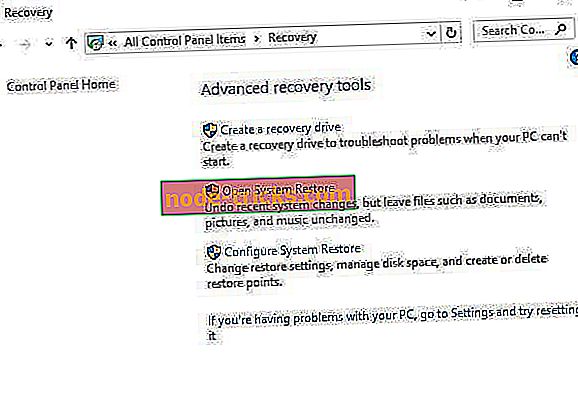
- Spustelėkite Next
- Pasirinkite atkūrimo tašką, susijusį su problemine programa / programa, tvarkykle arba atnaujinimu
- Spustelėkite Next
- Spustelėkite Baigti
Ar apsaugos nuo virusų blokavimo sistemos atkūrimas išlieka, kai veikia saugus režimas? Jei taip, išbandykite kitą sprendimą.
3 sprendimas: įdėkite sistemą į „Clean Boot“ režimą
Jei sugebėsite paleisti saugiuoju režimu, atlikite švarią įkrovą, kad pašalintumėte bet kokius programinės įrangos konfliktus, kurie gali sukelti „Windows 10“ antivirusinę blokavimo sistemos atkūrimo problemą.
Atliekant kompiuterio švarią įkrovą, sumažėja su programine įranga susijusių konfliktų, galinčių sukelti pagrindines problemos priežastis. Šiuos konfliktus gali sukelti programos ir paslaugos, kurios paleidžiamos ir veikia fone, kai paleidžiate „Windows“ įprastai.
Kaip atlikti švarią įkrovą
Norint sėkmingai atlikti „Windows 10“ švarią įkrovą, turite būti prisijungęs kaip administratorius, tada atlikite šiuos veiksmus:
- Eikite į paieškos laukelį
- Įveskite msconfig
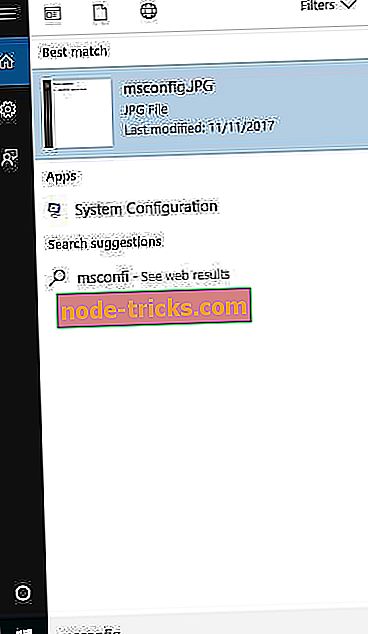
- Pasirinkite Sistemos konfigūracija
- Raskite skirtuką „ Paslaugos “
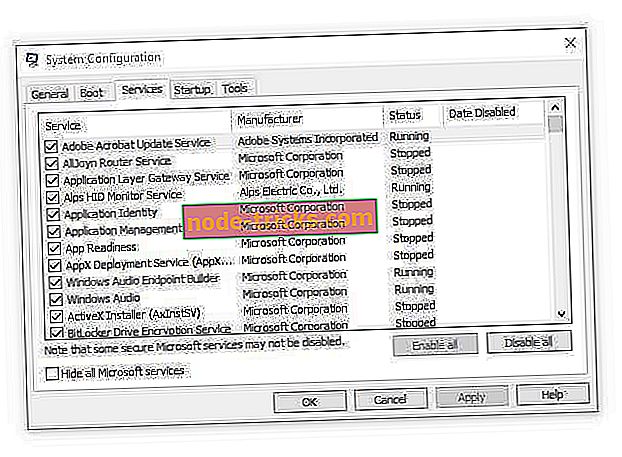
- Pasirinkite Slėpti visus „Microsoft“ paslaugų laukus
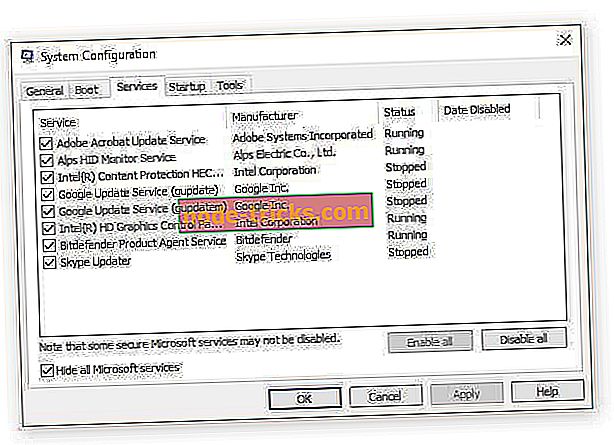
- Spustelėkite Išjungti viską
- Eikite į skirtuką Pradėti
- Spustelėkite Atidaryti užduočių tvarkyklę
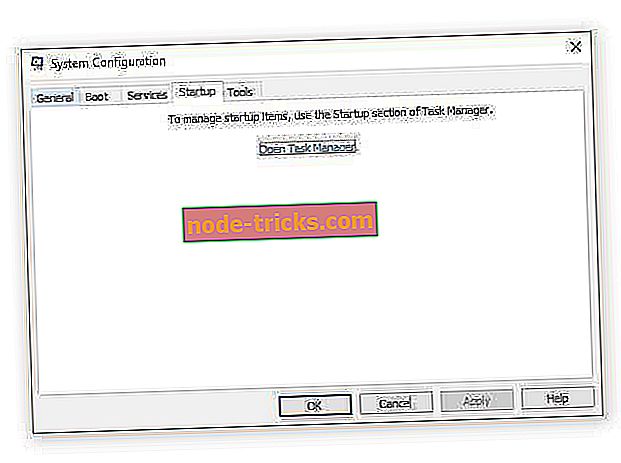
- Uždarykite užduočių tvarkyklę, tada spustelėkite Gerai
- Perkraukite kompiuterį iš naujo
Po visų šių veiksmų atidžiai sekite švarią įkrovos aplinką, po kurios galite pabandyti ir patikrinti, ar galite atlikti sistemos atkūrimą.
- Taip pat skaitykite: Sistemos atkūrimas nepavyksta išskleisti failo / originalo kopijos [FIX]
4 sprendimas: paleiskite „Microsoft“ kenkėjišką šalinimo įrankį (MRT)
Štai kaip tai padaryti:
- Spustelėkite Pradėti
- Ieškos lauko lauke įveskite MRT
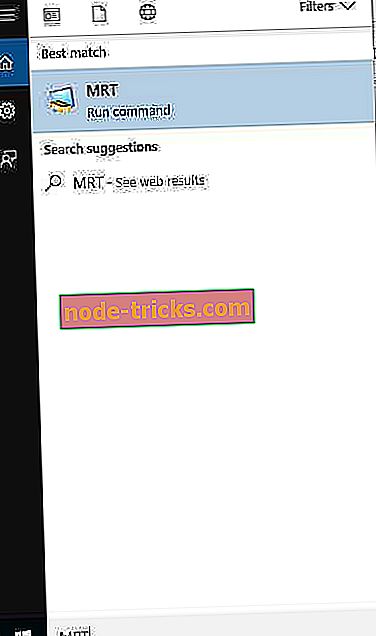
- Dešiniuoju pelės mygtuku spustelėkite MRT ir pasirinkite Vykdyti kaip administratorius
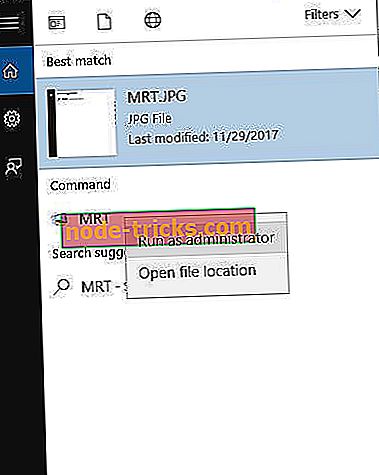
- Suteikite administratoriaus teises arba spustelėkite Taip, kad leistumėte
Ar tai padeda nustatyti antivirusinės blokavimo sistemos atkūrimo problemą? Jei ne, atlikite SFC nuskaitymą, kaip aprašyta kitame sprendime.
5 sprendimas: atlikite sistemos failų tikrinimo skenavimą
Sistemos failų tikrintojas patikrina arba nuskaito visus apsaugotus sistemos failus ir pakeičia neteisingas versijas su originaliomis, teisingomis „Microsoft“ versijomis.
Štai kaip tai padaryti:
- Spustelėkite Pradėti
- Eikite į paieškos laukelį ir įveskite CMD
- Pasirinkite komandų eilutę
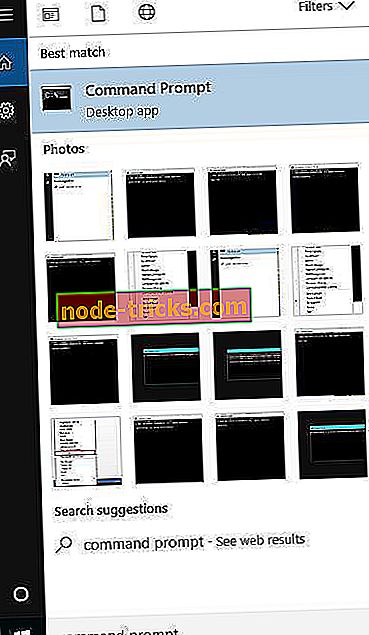
- Dešiniuoju pelės mygtuku spustelėkite ir pasirinkite Vykdyti kaip administratorius
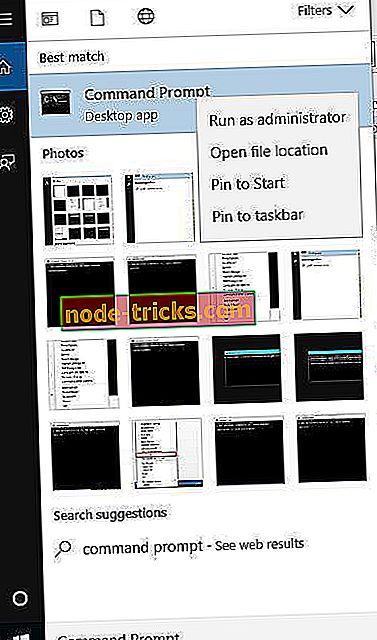
- Įveskite sfc / scannow
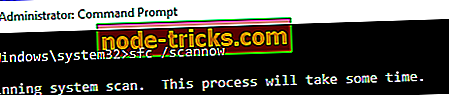
- Paspauskite Enter
- Iš naujo paleiskite kompiuterį
Jei vis tiek gaunate antivirusinės blokavimo sistemos atkūrimo problemą, pabandykite atlikti automatinį taisymą Windows atkūrimo aplinkoje (WinRE), kaip aprašyta kitame sprendime.
6 sprendimas. Atlikite „Windows“ atkūrimo įrankio automatinį taisymą
Naudodami „Windows 10“ diegimo laikmeną galite naudoti automatinį taisymą, kad aptiktų ir pašalintumėte problemas, kurios blokuoja sistemos atkūrimą.
Tokios problemos yra vairuotojai, programų konfliktai, jūsų antivirusinė programa, kenkėjiškos programos ir atmintis.
Tačiau, jei neturite diegimo laikmenų, galite atsisiųsti ir kurti „Windows 10“ diegimo laikmenas, tada atlikite toliau nurodytus veiksmus, kad atliktumėte automatinį taisymą.
- Įdėkite „ Windows“ DVD arba „System Repair“ diską
- Paleiskite „Windows“ techninį peržiūrą iš diegimo laikmenos
- Kai paleisite, juodas ekranas bus rodomas su pilku tekstu, kuris nuskaito Paspauskite bet kurį mygtuką, kad paleistumėte iš CD arba DVD . paspauskite bet kurį mygtuką
- Pasirinkite tinkamą laiko ir klaviatūros tipą
- Spustelėkite Remontuoti kompiuterį
- Mėlyname „Select“ ir „Option“ ekrane pasirinkite „ Troubleshoot“
- Pasirinkite Automatinis taisymas, tada pasirinkite operacinę sistemą
- Atsiras mėlynas ekranas su pasirinkimu. Pasirinkite Trikčių diagnostika
- Pasirinkite Papildomos parinktys
- Pasirinkite automatinį taisymą iš išplėstinės įkrovos parinkties
- Vykdykite nurodymus. „Windows“ ieškos problemų dėl kietojo disko (-ų) ir patikrins, ar visi reikalingi failai yra nepažeisti
Taip pat skaitykite: Fix: „Windows 10“ automatinis remontas nepavyko ištaisyti jūsų kompiuterio
7 sprendimas: taisykite failus per komandų eilutę
Jei automatinis remontas nepadeda, pabandykite naudoti komandas per komandų eilutę atlikdami šiuos veiksmus:
- Įdėkite „ Windows“ DVD arba „System Repair“ diską
- Paleiskite „Windows“ techninį peržiūrą iš diegimo laikmenos
- Kai paleisite, juodas ekranas bus rodomas su pilku tekstu, kuris nuskaito Paspauskite bet kurį mygtuką, kad paleistumėte iš CD arba DVD . paspauskite bet kurį mygtuką
- Pasirinkite tinkamą laiko ir klaviatūros tipą
- Spustelėkite Remontuoti kompiuterį
- Mėlyname „Select“ ir „Option“ ekrane pasirinkite „ Troubleshoot“
- Pasirinkite Papildomos parinktys
- Spustelėkite komandinę eilutę
- Įveskite šias komandas ir po kiekvieno komandų eilutės paspauskite Enter:
- Bootrec / fixmbr
- Bootrec / fixboot
- Bootrec / scanos
- Bootrec / rebuildbcd
8 sprendimas: paleiskite „Microsoft“ saugos skaitytuvo įrankį
Kai virusas užkrėsta jūsų kompiuterį, jis labai sumažina mašinos veikimą. Viruso nuskaitymas reiškia, kad bet koks užkrėstas failas gali būti išvalytas visiškai pašalinant failą, o tai reiškia, kad galite prarasti duomenis.
„Microsoft“ saugos skaitytuvas yra įrankis, skirtas kenkėjiškų programų lokalizavimui ir pašalinimui iš „Windows“ kompiuterių. Ji nuskaito tik tada, kai ji bus paleista rankiniu būdu, tada ją galėsite naudoti praėjus 10 dienų po to, kai jį atsisiunčiate. Tai reiškia, kad prieš atlikdami kiekvieną nuskaitymą kompiuteryje turite atsisiųsti naujausią įrankio versiją.
Tačiau „Microsoft“ saugos skenerio įrankis nepakeičia jūsų antimalware programos. Jis pašalina kenksmingą programinę įrangą iš „Windows 10“ kompiuterio.
Štai kaip paleisti „Microsoft“ saugos skaitytuvą :
- Atsisiųskite įrankį
- Atidarykite jį
- Pasirinkite nuskaitymo tipą, kurį norite paleisti
- Pradėkite nuskaityti
- Patikrinkite nuskaitymo rezultatus ekrane, kuriame išvardytos visos jūsų kompiuteryje nustatytos kenkėjiškos programos
Jei norite pašalinti „Microsoft“ saugos skenerio įrankį, pagal nutylėjimą ištrinkite „ msert.exe“ failą.
Ar kuris nors iš šių sprendimų išsprendė antivirusinę blokavimo sistemos atkūrimo problemą? Praneškite mums toliau esančiame komentarų skyriuje.








